
ซอฟต์แวร์นี้จะช่วยให้ไดรเวอร์ของคุณทำงานอยู่เสมอ ทำให้คุณปลอดภัยจากข้อผิดพลาดทั่วไปของคอมพิวเตอร์และความล้มเหลวของฮาร์ดแวร์ ตรวจสอบไดรเวอร์ทั้งหมดของคุณตอนนี้ใน 3 ขั้นตอนง่ายๆ:
- ดาวน์โหลด DriverFix (ไฟล์ดาวน์โหลดที่ตรวจสอบแล้ว)
- คลิก เริ่มสแกน เพื่อค้นหาไดรเวอร์ที่มีปัญหาทั้งหมด
- คลิก อัพเดทไดรเวอร์ เพื่อรับเวอร์ชันใหม่และหลีกเลี่ยงการทำงานผิดพลาดของระบบ
- DriverFix ถูกดาวน์โหลดโดย 0 ผู้อ่านในเดือนนี้
หากคุณยังคงใช้ Windows Media Player เพื่อ เล่นเพลงจากห้องสมุดท้องถิ่นโอกาสที่คุณจะใช้เพื่อซิงค์เพลงกับโทรศัพท์หรือเครื่องเล่น MP3 ของคุณ ตอนนี้มีปัญหากับโปรแกรมเล่นสื่อดั้งเดิมแบบคลาสสิกนี้ ผู้ใช้บางคนรายงานว่า Windows Media Player ไม่สามารถซิงค์รายการเมื่อเชื่อมต่อกับอุปกรณ์ภายนอก
ซึ่งมักจะแก้ไขได้ง่ายด้วยวิธีแก้ปัญหาด้านล่าง หวังว่าพวกเขาจะช่วยคุณได้ ก่อนย้ายไปยังโซลูชัน ตรวจสอบให้แน่ใจว่าอุปกรณ์ของคุณเชื่อมต่ออยู่ และไฟล์เสียงที่คุณพยายามซิงค์ได้รับการสนับสนุน
เหตุใดรายการเพลงของฉันจึงไม่ซิงค์กับ Windows Media Player
1. เรียกใช้ตัวแก้ไขปัญหา Windows Media Player
- คลิกที่ เริ่ม ปุ่ม.
- พิมพ์ แผงควบคุม ในช่องค้นหาและเปิดแผงควบคุม
- ค้นหา การแก้ไขปัญหา ในแถบค้นหาของแผงควบคุม
- เปิด การแก้ไขปัญหา.
- ตอนนี้ เลือก ดูทั้งหมด.
- จากนั้นคลิกที่ การตั้งค่า Windows Media Player ตัวแก้ไขปัญหา
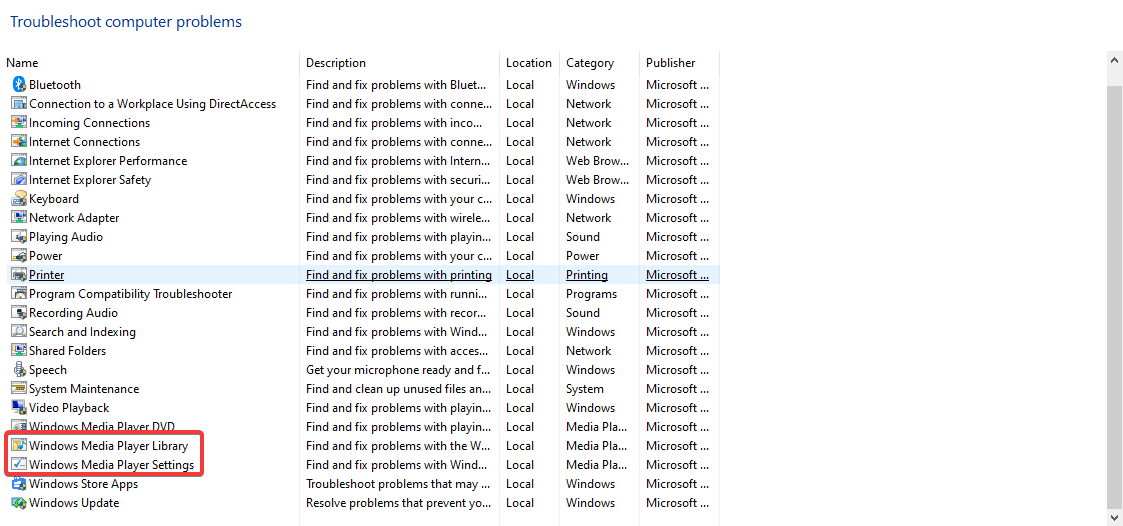
- ทำตามคำแนะนำบนหน้าจอและตรวจสอบว่าปัญหาการซิงค์ยังคงมีอยู่หรือไม่
- หรือคุณสามารถเรียกใช้ ไลบรารี Windows Media Player ตัวแก้ไขปัญหาเช่นกัน
2. ติดตั้ง Windows Media Player ใหม่
- กด ปุ่ม Windows + R the ปุ่มด้วยกัน
- พิมพ์ appwiz.cpl ในกล่อง Run และคลิกที่ ตกลง ตัวเลือก
- แล้วหา เปิดหรือปิดคุณสมบัติ Windows Windows.
- หา Windows Media Player ภายใต้คุณสมบัติสื่อ ยกเลิกการเลือกช่องข้างๆ
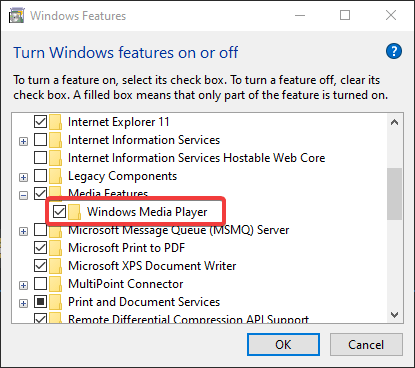
- คลิก ตกลง.
- รีสตาร์ทคอมพิวเตอร์
- ไปที่ส่วนเดียวกันและทำเครื่องหมายที่ช่องอีกครั้ง
3. ใช้โปรแกรมเล่นสื่อทางเลือกขั้นสูงสำหรับ Windows
การใช้ Windows Media Player ทางเลือก Player การซิงค์เพลงกับโทรศัพท์หรือเครื่องเล่น MP3 เป็นโซลูชันที่สะดวกและสะดวกที่สุด เราขอแนะนำให้ใช้เครื่องมือแบบครบวงจรที่ยืดหยุ่นซึ่งสามารถเชื่อมต่อกับอุปกรณ์อื่นๆ ได้อย่างราบรื่น
ด้วยอินเทอร์เฟซผู้ใช้ระบบคลาวด์ Cyberlink PowerPlayer 365 เป็นทางเลือกที่ยอดเยี่ยม ช่วยให้คุณจัดการคอลเลกชั่นสื่อที่ใช้ร่วมกันได้ด้วยการคลิกเพียงไม่กี่ครั้ง
นี่คือวิธีที่คุณสามารถซิงค์อุปกรณ์พกพากับ CyberLink PowerPlayer 365:
- เชื่อมต่ออุปกรณ์กับพีซี (ผ่านสาย USB)
- ไปที่ แท็บอุปกรณ์ ของ แผงสื่อ และเลือกอุปกรณ์ที่เชื่อมต่อ
- คลิก แท็บทั่วไป
- เลือก ซิงค์เพลงในห้องสมุดกับอุปกรณ์ของฉัน ตัวเลือก

CyberLink PowerPlayer 365
เพลิดเพลินกับเพลงโปรดของคุณในคุณภาพระดับ Super HD ด้วย CyberLink PowerPlay!
4. เปลี่ยนการตั้งค่าการซิงค์
- เสียบอุปกรณ์ของคุณบนคอมพิวเตอร์ของคุณ
- ไปที่ ห้องสมุดผู้เล่น.
- คลิกที่ ส่วนการซิงค์.
- ไปที่ตัวเลือกการซิงค์และกด ตั้งค่าการซิงค์
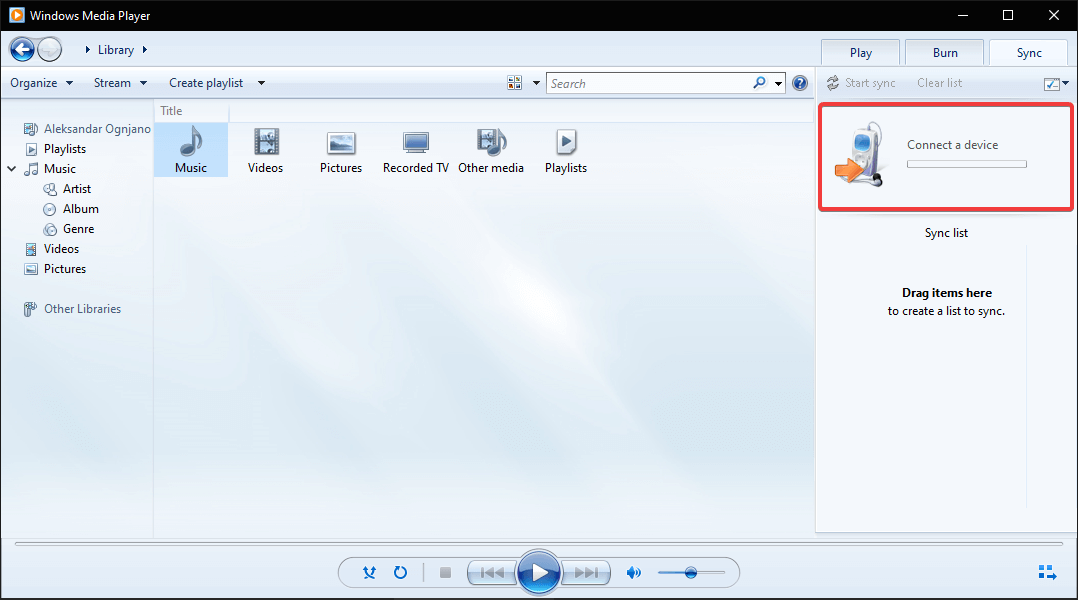
- ทำตามคำแนะนำบนหน้าจอ
5. ทำการซิงค์ Windows Media Player
- เปิดอุปกรณ์ที่คุณต้องการเชื่อมต่อ
- จากนั้นเสียบอุปกรณ์ที่คุณต้องการเชื่อมต่อกับคอมพิวเตอร์ของคุณ
- จากนั้นไปที่ Windows Media Player และเปิด

- หลังจากตรวจพบอุปกรณ์แล้ว ให้คลิก เสร็จสิ้น เพื่อซิงค์ไฟล์
- หากคุณต้องการเลือกไฟล์ด้วยตนเอง ให้คลิก เสร็จสิ้น แล้วบน ซิงค์ แท็บ
เรื่องราวที่เกี่ยวข้องเพื่อตรวจสอบ:
- Windows Media Player ไม่สามารถริปเพลงใน Windows 10 [แก้ไข]
- แก้ไข: การสตรีมสื่อไม่ทำงานบน Windows 10
- Windows Media Player ไม่สามารถคัดลอกไฟล์ไปยังไลบรารีของคุณได้ [FULL FIX]
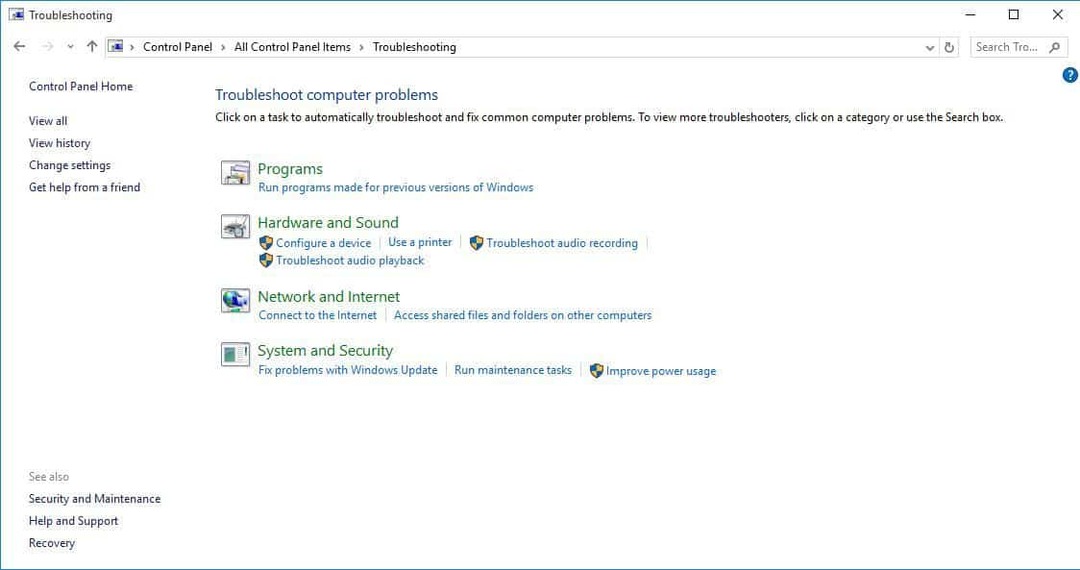
![พีซีหรืออุปกรณ์มือถือของคุณไม่รองรับ Miracast [แก้ไข]](/f/60fb9516fd133cc5f55db79b3649b626.jpg?width=300&height=460)
